El objetivo de la publicación es configurar un contenedor LXC que pueda conectarse a redes externas. Hay varios modos de red que se pueden usar para configurar LXC.
De forma predeterminada, la secuencia de comandos de la plantilla lxc-oracle configura la red configurando un puente veth. En este modo, un contenedor obtiene su dirección IP del servidor dnsmasq que libvirtd ejecuta en la red de puente virtual privada (virbr0) entre el contenedor y el host. El host permite que un contenedor se conecte al resto de la red mediante reglas NAT en iptables, pero estas reglas no permiten conexiones entrantes al contenedor. Tanto el host como otros contenedores en el puente veth tienen acceso de red al contenedor a través del puente.
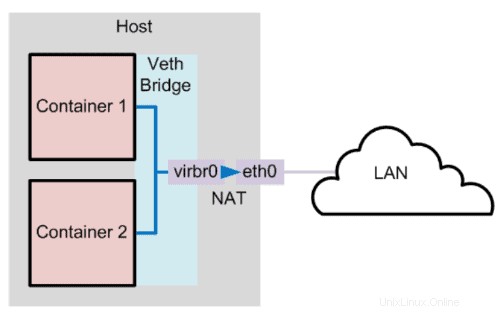
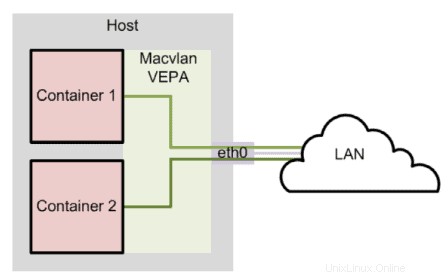
Si desea permitir que las conexiones de red desde fuera del host puedan conectarse al contenedor, el contenedor debe tener una dirección IP en la misma red que el host. Una forma de lograr esta configuración es usar un puente macvlan para crear una red lógica independiente para el contenedor.
Esto se puede lograr usando macvlan bridge y el siguiente escenario muestra cómo configurarlo. El escenario se basa en CentOS/RHEL 6 y también debería funcionar para CentOS/RHEL 7.
1. En el nodo host, hay dos interfaces y actualmente no se ha creado ningún puente.
[root@centos6-LXC container]# ifconfig eth1 Link encap:Ethernet HWaddr 08:00:27:B2:16:F7 inet addr:XX.XX.22.189 Bcast:XX.XX.23.255 Mask:255.255.252.0 eth2 Link encap:Ethernet HWaddr 08:00:27:1C:2C:5F inet6 addr: 2606:b400:c11:68:a00:27ff:fe1c:2c5f/64 Scope:Global virbr0 Link encap:Ethernet HWaddr 52:54:00:3F:E9:36 inet addr:192.168.122.1 Bcast:192.168.122.255 Mask:255.255.255.0 UP BROADCAST MULTICAST MTU:1500 Metric:1 RX packets:0 errors:0 dropped:0 overruns:0 frame:0 TX packets:0 errors:0 dropped:0 overruns:0 carrier:0 collisions:0 txqueuelen:0 RX bytes:0 (0.0 b) TX bytes:0 (0.0 b)
2. Cómo crear un nuevo puente en el nodo host:
[root@centos6-LXC container]# brctl addbr lxcbr1
[root@centos6-LXC container]# brctl addif lxcbr1 eth2
[root@centos6-LXC container]# brctl show bridge name bridge id STP enabled interfaces lxcbr1 8000.0800271c2c5f no eth2 virbr0 8000.5254003fe936 yes virbr0-nic
[root@centos6-LXC container]# ip link set lxcbr1 up
[root@centos6-LXC container]# ip link 2: eth1: [BROADCAST,MULTICAST,UP,LOWER_UP] mtu 1500 qdisc pfifo_fast state UP qlen 1000 link/ether 08:00:27:b2:16:f7 brd ff:ff:ff:ff:ff:ff 3: eth2: [BROADCAST,MULTICAST,UP,LOWER_UP] mtu 1500 qdisc pfifo_fast master lxcbr1 state UP qlen 1000 link/ether 08:00:27:1c:2c:5f brd ff:ff:ff:ff:ff:ff 6: lxcbr1: [BROADCAST,MULTICAST,UP,LOWER_UP] mtu 1500 qdisc noqueue state UP link/ether 08:00:27:1c:2c:5f brd ff:ff:ff:ff:ff:ff
[root@centos6-LXC ~]# egrep -v "^$|#" /container/contnr01/config lxc.rootfs = /container/contnr01/rootfs lxc.include = /usr/share/lxc/config/oracle.common.conf lxc.arch = x86_64 lxc.utsname = contnr01 lxc.cap.drop = sys_resource lxc.cap.drop = setfcap setpcap lxc.network.type = macvlan lxc.network.flags = up lxc.network.link = lxcbr1 lxc.network.macvlan.mode = bridge lxc.network.name = eth0 lxc.network.mtu = 1500 lxc.network.hwaddr = fe:71:08:9d:10:58
3. Iniciando el contenedor lxc:
[root@centos6-LXC ~]# lxc-start --name contnr01 lxc-start: cgfs.c: handle_cgroup_settings: 2077 Device or resource busy - failed to set memory.use_hierarchy to 1; continuing INIT: version 2.86 booting Welcome to Oracle Linux Oracle Linux Server release 5.9 Press 'I' to enter interactive startup. Setting hostname contnr01: [ OK ] Checking filesystems WARNING: Your /etc/fstab does not contain the fsck passno field. I will kludge around things for you, but you should fix your /etc/fstab file as soon as you can. [ OK ] Mounting local filesystems: [ OK ] Enabling /etc/fstab swaps: [ OK ] INIT: Entering runlevel: 3 Entering non-interactive startup Bringing up loopback interface: [ OK ] Bringing up interface eth0: Determining IP information for eth0... done. [ OK ] Mounting other filesystems: [ OK ] Starting system logger: [ OK ] Starting sshd: [ OK ] Oracle Linux Server release 5.9 Kernel 3.8.13-98.2.1.el6uek.x86_64 on an x86_64 contnr01 login:
4. Desde el contenedor lxc para mostrar la configuración e intentar llegar a la red externa
[root@centos6-LXC ~]# lxc-attach -n contnr01
[root@contnr01 ~]# hostname contnr01
[root@contnr01 ~]# ifconfig eth0 Link encap:Ethernet HWaddr FE:71:08:9D:10:58 inet addr:XX.XX.22.192 Bcast:XX.XX.23.255 Mask:255.255.252.0 inet6 addr: 2606:b400:c11:68:fc71:8ff:fe9d:1058/64 Scope:Global inet6 addr: fe80::fc71:8ff:fe9d:1058/64 Scope:Link UP BROADCAST RUNNING MULTICAST MTU:1500 Metric:1 RX packets:8950 errors:0 dropped:0 overruns:0 frame:0 TX packets:16 errors:0 dropped:0 overruns:0 carrier:0 collisions:0 txqueuelen:0 RX bytes:1217259 (1.1 MiB) TX bytes:2003 (1.9 KiB) lo Link encap:Local Loopback inet addr:127.0.0.1 Mask:255.0.0.0 inet6 addr: ::1/128 Scope:Host UP LOOPBACK RUNNING MTU:65536 Metric:1 RX packets:0 errors:0 dropped:0 overruns:0 frame:0 TX packets:0 errors:0 dropped:0 overruns:0 carrier:0 collisions:0 txqueuelen:0 RX bytes:0 (0.0 b) TX bytes:0 (0.0 b)
[root@contnr01 ~]# cat /etc/sysconfig/network-scripts/ifcfg-eth0 DEVICE=eth0 BOOTPROTO=dhcp ### Can assign a dedicated or static IP ONBOOT=yes HOSTNAME=contnr01 DHCP_HOSTNAME=contnr01 TYPE=Ethernet
[root@contnr01 ~]# route -n Kernel IP routing table Destination Gateway Genmask Flags Metric Ref Use Iface 0.0.0.0 XX.XX.20.1 0.0.0.0 UG 0 0 0 eth0 XX.XX.20.0 0.0.0.0 255.255.252.0 U 0 0 0 eth0 169.254.0.0 0.0.0.0 255.255.0.0 U 0 0 0 eth0
Ahora puede hacer ping a la IP del host externo para verificar la conexión.
Nota :Para contenedores en hosts de VMware, cambie la configuración de "Forjar transmisiones" a Aceptar en el conmutador virtual donde está conectada la máquina virtual. Cuando la opción se establece en Aceptar, ESXi no compara las direcciones MAC de origen y efectivas.